Stable Diffusion新手入门指南:3分钟学会AI绘画
大家好,我是Stable Diffusion中文网的小编小林。最近有个有趣的数据——全球每天通过AI绘画工具生成的图片超过1亿张!你是否也好奇如何用Stable Diffusion创作自己的数字艺术作品?本文将用最直白的语言,带你快速掌握从安装到出图的全流程。

一、Stable Diffusion安装配置
安装Stable Diffusion需要重点关注硬件和软件适配。如果你的电脑显卡是NVIDIA且显存≥4GB(类似GTX 1060级别),推荐使用本地部署的WebUI版本。对于配置较低的设备,可以尝试Colab在线版本——就像在浏览器里使用Photoshop一样简单。
二、基本操作界面解析
启动WebUI后会看到看似复杂的操作面板,其实核心功能集中在三个区域:左侧的提示词输入框如同”指挥棒”,中间的生成参数设置相当于”调色盘”,右侧的模型选择区就像”画师名录”。首次使用时建议先尝试默认设置,输入”一只戴着太空头盔的柴犬”这样的简单描述,点击生成按钮即可获得第一张AI作品。
三、模型选择与风格匹配
模型文件(CKPT/Safetensors)决定了作品的画风走向。新手推荐从基础模型v1.5或SDXL开始,就像学画画先从素描练起。当掌握基本操作后,可以尝试动漫风格的”Anything V5″或写实风格的”Realistic Vision”。记住每个模型都需要配套的VAE文件,这相当于给画作增加”美颜滤镜”。
四、常见问题解决方案
遇到图片模糊或崩坏时,首先检查分辨率设置不要超过默认值的1.5倍。如果生成的人物出现多手指等畸形问题,在提示词中加入”perfect hands”等正向词,就像给AI明确的修正指令。对于生成速度过慢的情况,适当降低”迭代步数”(20-30步为宜)和”采样方法”(推荐Euler a)。
建议先收藏再实践:本文已为你梳理出最核心的操作要点,建议按照”安装→基础操作→模型切换→问题排查”的顺序逐步尝试。我是小林,欢迎访问Stable Diffusion中文网获取最新模型资源和视频教程,遇到具体问题可扫码加入我们的开发者交流群,每周都有免费直播答疑哦!
原创文章,作者:SD中文网,如若转载,请注明出处:https://www.stablediffusion-cn.com/sd/sd-use/6691.html
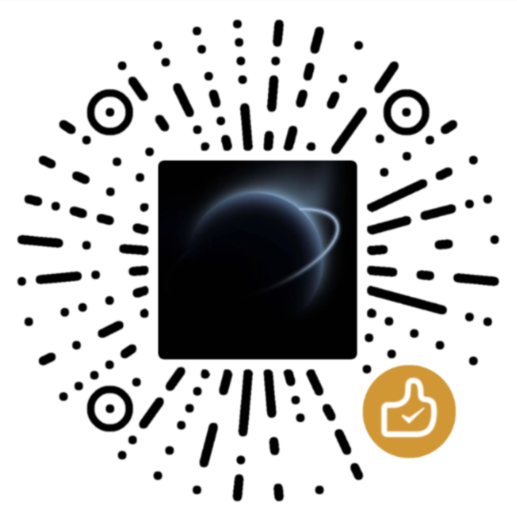 微信扫一扫
微信扫一扫  支付宝扫一扫
支付宝扫一扫